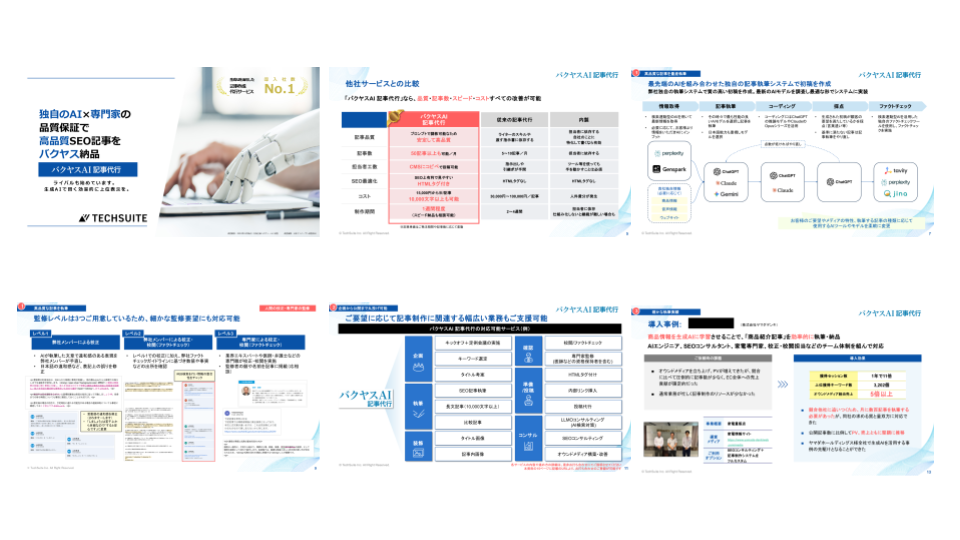- XMLサイトマップの基本的な仕組みと役割
XMLサイトマップは検索エンジンにWebサイトの構造を伝えるファイルで、クローラーの巡回効率を高める重要なSEO施策です。
- XMLサイトマップの具体的な作成方法
手動作成、自動生成ツール、CMSプラグインなど複数の方法があり、サイト規模や運用体制に応じて最適な方法を選択できます。
- XMLサイトマップのSEO効果を最大化する活用法
Google Search Consoleへの送信や定期的な更新により、新規ページのインデックス促進やクロール効率の向上が期待できます。
Webサイトを運営していると、「せっかく作成したページが検索結果に表示されない」という悩みを抱えることがあります。この問題を解決する手段の一つが、XMLサイトマップの活用です。XMLサイトマップとは、Webサイト内のページ情報を検索エンジンに伝えるためのファイルで、SEO対策において重要な役割を担っています。特に大規模サイトや新規サイトでは、適切なXMLサイトマップの設定がインデックス促進に効果的とされています。本記事では、XMLサイトマップの基礎知識から作成方法、SEO効果を高める活用法まで、実践的な内容を詳しく解説します。
XMLサイトマップの基本
XMLサイトマップを効果的に活用するためには、まずその基本的な仕組みと役割を理解することが大切です。検索エンジンがWebサイトをどのように認識し、インデックスするかを知ることで、適切なサイトマップ戦略を立てられます。
XMLサイトマップとは
XMLサイトマップとは、Webサイト内のページURLや更新情報を記載したXML形式のファイルで、検索エンジンのクローラーにサイト構造を伝える役割を持ちます。XML(Extensible Markup Language)は、データを構造化して記述するためのマークアップ言語です。
サイトマップには「HTMLサイトマップ」と「XMLサイトマップ」の2種類があります。HTMLサイトマップはユーザー向けにサイト内のページ一覧を表示するものですが、XMLサイトマップは検索エンジン向けに作成されます。両者は目的が異なるため、それぞれ適切に設置することが望ましいでしょう。
XMLサイトマップの構成要素
XMLサイトマップは、いくつかの要素で構成されています。主要なタグと記述内容について理解しておくと、カスタマイズや問題解決に役立ちます。
| タグ名 | 必須/任意 | 内容 |
|---|---|---|
| loc | 必須 | ページのURL |
| lastmod | 任意 | 最終更新日時 |
| changefreq | 任意 | 更新頻度 |
| priority | 任意 | 優先度(0.0〜1.0) |
必須項目は「loc」タグのみですが、「lastmod」を正確に記載することで、クローラーに最新情報を効率的に伝えられます。ただし、Googleはchangefreqやpriorityの値を参考にしないと公式に発表しているため、過度に設定を気にする必要はありません。
XMLサイトマップが必要なサイト
すべてのWebサイトにXMLサイトマップが必要というわけではありません。Googleの公式ドキュメントによると、特に以下のようなサイトでXMLサイトマップの効果が高いとされています。
XMLサイトマップが特に効果的なサイト
- ページ数が500ページ以上の大規模サイト
- 新規に立ち上げたばかりで被リンクが少ないサイト
- 動的に生成されるページが多いサイト
- 内部リンク構造が複雑なサイト
一方で、ページ数が少なく内部リンクが適切に設置されている小規模サイトでは、サイトマップがなくても検索エンジンがページを発見できる場合があります。

XMLサイトマップは検索エンジンへの案内図のようなもの。サイト規模が大きくなるほど、その効果を実感できるでしょう。
XMLサイトマップのSEO効果
XMLサイトマップを設置することで、具体的にどのようなSEO効果が期待できるのでしょうか。検索エンジン最適化における役割と、実際に得られるメリットについて詳しく見ていきます。
クロール効率の向上
XMLサイトマップの最大のメリットは、検索エンジンのクローラーがサイト内のページを効率的に発見できるようになることです。通常、クローラーはリンクをたどってページを巡回しますが、サイトマップがあれば直接URLを把握できます。
特に階層が深いページや、内部リンクが少ないページは、クローラーに発見されにくい傾向があります。XMLサイトマップを通じてこれらのページのURLを伝えることで、インデックスされる可能性が高まります。
新規ページのインデックス促進
新しく作成したページは、通常クローラーが巡回してくるまでインデックスされません。XMLサイトマップに新規ページを追加し、Google Search Consoleから送信することで、インデックスまでの時間を短縮できる可能性があります。
頻繁にコンテンツを更新するニュースサイトやブログでは、この効果が特に有用です。lastmodタグを正確に更新することで、クローラーに最新コンテンツの存在を通知できます。
サイト構造の可視化
XMLサイトマップは、検索エンジンに対してサイト全体の構造を俯瞰的に伝える手段となります。これにより、重要なページとそうでないページの関係性を示すことができます。
| 効果 | 詳細 | 対象サイト |
|---|---|---|
| クロール効率向上 | ページ発見の効率化 | 大規模サイト |
| インデックス促進 | 新規ページの早期認識 | 更新頻度の高いサイト |
| 構造の伝達 | サイト全体像の把握 | 複雑な構造のサイト |
ただし、XMLサイトマップを設置しても、必ずしもすべてのページがインデックスされるわけではありません。コンテンツの品質やサイト全体の評価など、他の要因も影響することを理解しておく必要があります。
直接的な順位向上効果
XMLサイトマップの設置自体が、直接的に検索順位を上げるわけではありません。あくまでクローラーの巡回を補助するツールであり、ランキング要因ではないとGoogleは公式に述べています。
しかし、適切にインデックスされることで、検索結果に表示される機会が増え、間接的にSEO効果につながる可能性があります。基本的なSEO施策として、XMLサイトマップの設置は推奨されています。



サイトマップは順位を直接上げるものではありませんが、インデックスの土台として欠かせない存在です。
バクヤスAI 記事代行では、
高品質な記事を圧倒的なコストパフォーマンスでご提供!
XMLサイトマップの作成方法
XMLサイトマップの作成には、いくつかの方法があります。サイトの規模や使用しているCMS、技術的な知識レベルに応じて、最適な方法を選択することが大切です。
手動での作成手順
小規模サイトや特定のページのみをサイトマップに含めたい場合は、手動で作成することも可能です。基本的なXML構造を理解していれば、テキストエディタで記述できます。
手動作成では、必要なページのみを厳選してサイトマップに含められるメリットがありますが、ページ数が多いと管理が煩雑になるデメリットもあります。基本的な記述形式は、urlsetタグ内にurl要素を並べる構造です。
手動作成時の確認ポイント
- XML宣言を正しく記述する
- URLはhttps://から完全な形式で記載する
- 文字コードはUTF-8を使用する
- ファイル名はsitemap.xmlとする
自動生成ツールの活用
手動での作成が難しい場合や、中規模以上のサイトでは、自動生成ツールの利用が効率的です。オンラインで利用できる無料ツールも多数存在します。
代表的なツールとしては、XML-Sitemaps.comやScreaming Frog SEO Spiderなどがあります。これらのツールは、サイトをクロールして自動的にサイトマップを生成してくれます。ただし、無料版では生成できるURL数に制限がある場合もあるため、事前に確認が必要です。
CMSプラグインの設定
WordPressなどのCMSを使用している場合、プラグインを利用するのが最も簡単な方法です。設定も直感的で、技術的な知識がなくても導入できます。
| プラグイン名 | 特徴 | おすすめ用途 |
|---|---|---|
| Yoast SEO | 総合SEO機能搭載 | SEO初心者 |
| Google XML Sitemaps | サイトマップ特化 | シンプル運用 |
| All in One SEO | 多機能で柔軟 | 中上級者 |
WordPressの場合、バージョン5.5以降はコア機能としてXMLサイトマップが自動生成されるようになっています。ただし、細かいカスタマイズを行いたい場合は、専用プラグインの導入を検討するとよいでしょう。
サイトマップインデックスの作成
大規模サイトでは、1つのサイトマップファイルでは収まりきらないことがあります。XMLサイトマップには、1ファイルあたり50,000URLまで、ファイルサイズは非圧縮で50MBまでという制限があります。
この制限を超える場合は、サイトマップインデックスファイルを作成します。これは複数のサイトマップファイルをまとめて管理するためのファイルで、各サイトマップの場所を記載します。カテゴリ別や更新日別にサイトマップを分割することで、管理がしやすくなります。



CMSを使っているなら、プラグインで手軽に設定できます。まずは自分の環境に合った方法を選びましょう。
バクヤスAI 記事代行では、高品質な記事を圧倒的なコストパフォーマンスでご提供!
バクヤスAI 記事代行では、SEOの専門知識と豊富な実績を持つ専任担当者が、キーワード選定からAIを活用した記事作成、人の目による品質チェック、効果測定までワンストップでご支援いたします。
ご興味のある方は、ぜひ資料をダウンロードして詳細をご確認ください。
サービス導入事例



株式会社ヤマダデンキ 様
生成AIの活用により、以前よりも幅広いキーワードで、迅速にコンテンツ作成をすることが可能になりました。
親身になって相談に乗ってくれるTechSuiteさんにより、とても助かっております。
▶バクヤスAI 記事代行導入事例を見る
XMLサイトマップの設置と送信
XMLサイトマップを作成したら、適切な場所に設置し、検索エンジンに通知する必要があります。正しい手順で設置することで、サイトマップの効果を最大限に引き出せます。
サイトマップの設置場所
XMLサイトマップは、基本的にサイトのルートディレクトリに設置するのが一般的です。つまり、「https://example.com/sitemap.xml」という形式でアクセスできる場所に配置します。
ルートディレクトリ以外に設置することも可能ですが、その場合はrobots.txtでサイトマップの場所を明示する必要があります。また、サイトマップに記載するURLは、サイトマップファイルと同じドメイン内のURLに限定されます。
robots.txtへの記載
robots.txtファイルにサイトマップの場所を記載することで、クローラーがサイトマップを発見しやすくなります。記載形式は「Sitemap: https://example.com/sitemap.xml」というシンプルな形式です。
robots.txt記載時の注意点
- Sitemapの「S」は大文字で記述する
- URLは絶対パスで記載する
- 複数のサイトマップがある場合は複数行で記載可能
robots.txtへの記載は必須ではありませんが、Search Consoleでの送信と併用することで、より確実にクローラーに通知できます。
Search Consoleでの送信
Google Search Consoleを利用すれば、サイトマップを直接Googleに送信できます。これが最も確実で推奨される方法です。
Search Consoleの「サイトマップ」セクションでURLを入力し、送信ボタンをクリックするだけで完了します。送信後は、インデックス状況やエラーの有無を確認できるため、問題の早期発見にも役立ちます。
| 送信方法 | メリット | デメリット |
|---|---|---|
| Search Console送信 | 即時通知、状況確認可能 | 手動操作が必要 |
| robots.txt記載 | 自動発見される | 状況確認が困難 |
| 両方併用 | 確実性が高い | 特になし |
送信後の確認事項
サイトマップを送信した後は、Search Consoleで送信状況を確認することが重要です。「送信されたサイトマップ」セクションで、処理状況やエラーの有無を確認できます。
成功の場合は「成功しました」と表示され、検出されたURLの数も確認できます。エラーがある場合は、エラー内容に応じて修正を行い、再送信してください。



Search Consoleでの送信が最も確実な方法。送信後のステータス確認も忘れずに行いましょう。
XMLサイトマップの運用と最適化
XMLサイトマップは設置して終わりではなく、継続的な運用と最適化が必要です。サイトの成長に合わせて適切にメンテナンスを行うことで、SEO効果を維持できます。
定期的な更新の重要性
サイトマップは、コンテンツの追加や更新に合わせて定期的に更新することが望ましいです。古い情報のままでは、新しいページがクローラーに認識されにくくなります。
CMSプラグインを使用している場合は、多くの場合自動更新されます。手動で管理している場合は、新規ページの追加や削除のタイミングで更新を行いましょう。更新頻度の目安としては、サイトの更新頻度に合わせるのが基本です。
不要なURLの除外
サイトマップには、インデックスさせたいページのみを含めることが重要です。検索結果に表示させたくないページや、重複コンテンツのページは除外すべきです。
サイトマップから除外すべきページ
- noindexタグが設定されているページ
- リダイレクト元のページ
- カノニカルタグで正規化されている非正規ページ
- パラメータ付きの重複URL
不要なURLを含めると、クロールバジェットの無駄遣いにつながる可能性があります。特に大規模サイトでは、この点に注意が必要です。
エラーの対処方法
Search Consoleでサイトマップのエラーが報告された場合は、速やかに対処することが重要です。よくあるエラーとその対処法を把握しておくと、問題解決がスムーズになります。
| エラー内容 | 原因 | 対処法 |
|---|---|---|
| 取得できませんでした | ファイルへのアクセス不可 | URL・パーミッション確認 |
| 解析できませんでした | XML構文エラー | XML形式の修正 |
| URLがブロックされています | robots.txtでブロック | robots.txt設定確認 |
エラーが発生した場合は、XMLバリデーターなどのツールを使って構文チェックを行うと、問題箇所を特定しやすくなります。
パフォーマンスの監視
サイトマップの効果を測定するために、Search Consoleのインデックスカバレッジレポートを定期的に確認しましょう。インデックスされているページ数の推移や、エラーの発生状況を把握できます。
また、サイトマップ経由で検出されたページ数と、実際にインデックスされたページ数を比較することで、インデックス率を計算できます。インデックス率が低い場合は、コンテンツの品質や技術的な問題を確認する必要があるかもしれません。



定期的なメンテナンスとモニタリングが、サイトマップの効果を長期的に維持する秘訣ですよ。
よくある質問
- XMLサイトマップを設置しないとSEOに悪影響がありますか
-
必ずしも悪影響があるわけではありません。小規模で内部リンクが適切に設置されているサイトであれば、サイトマップがなくてもクローラーはページを発見できます。ただし、大規模サイトや新規サイトでは、インデックスが遅れる可能性があるため、設置を推奨します。
- XMLサイトマップの更新頻度はどのくらいが適切ですか
-
サイトの更新頻度に合わせることが基本です。毎日コンテンツを更新するサイトであれば毎日、週1回の更新であれば週1回程度が目安となります。CMSのプラグインを使用している場合は、多くの場合自動で更新されるため、特別な作業は不要です。
- サイトマップに含めるURLの数に上限はありますか
-
1つのサイトマップファイルには、最大50,000URLまで含めることができます。また、ファイルサイズは非圧縮で50MBが上限です。これを超える場合は、サイトマップインデックスを作成して複数のファイルに分割する必要があります。
- HTMLサイトマップとXMLサイトマップは両方必要ですか
-
両者は目的が異なります。XMLサイトマップは検索エンジン向け、HTMLサイトマップはユーザー向けです。SEOの観点ではXMLサイトマップが重要ですが、ユーザビリティ向上のためにHTMLサイトマップを設置することも効果的です。両方設置することで、検索エンジンとユーザーの両方に配慮できます。
まとめ
XMLサイトマップは、検索エンジンにWebサイトの構造を効率的に伝えるための重要なSEOツールです。特に大規模サイトや新規サイトでは、インデックス促進に効果的な施策となります。
作成方法は、手動作成、自動生成ツール、CMSプラグインなど複数の選択肢があり、サイトの規模や技術力に応じて選択できます。WordPressを使用している場合は、プラグインを活用することで手軽に導入できるでしょう。
サイトマップを設置した後は、Google Search Consoleでの送信と、定期的なメンテナンスが欠かせません。エラーの監視やインデックス状況の確認を継続的に行うことで、サイトマップの効果を最大限に引き出せます。SEO対策の基盤として、XMLサイトマップの適切な運用を心がけてみてください。